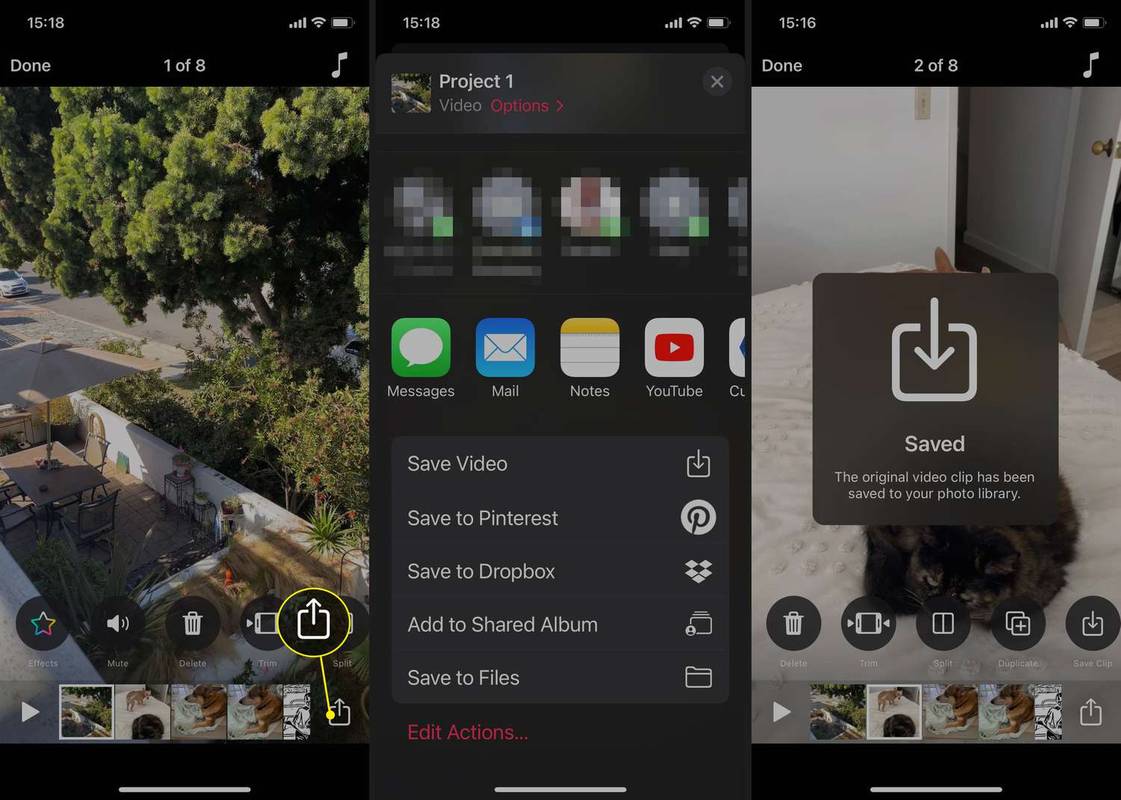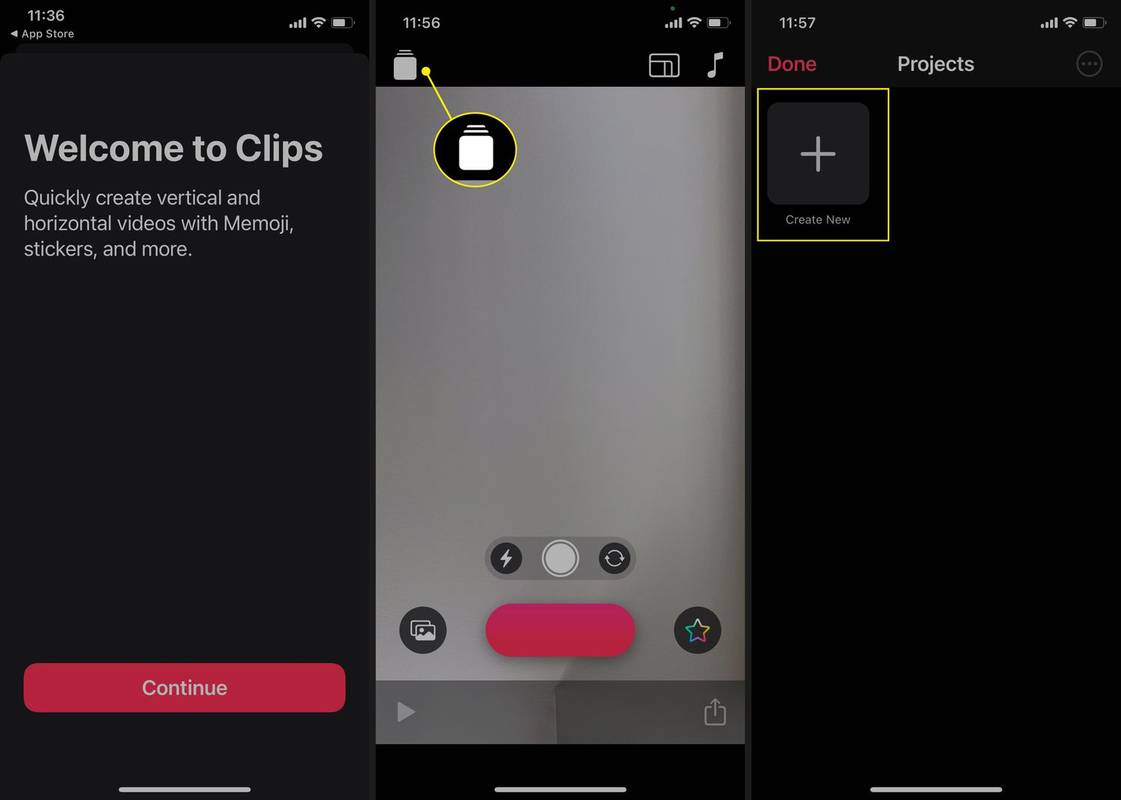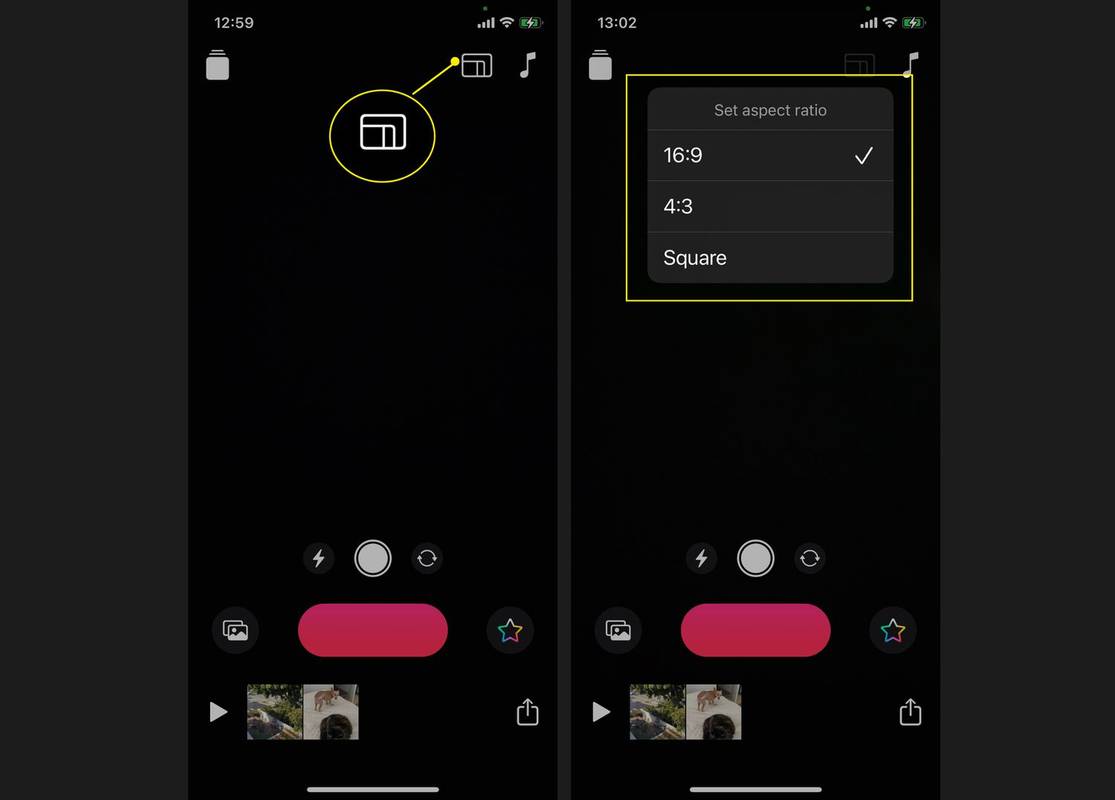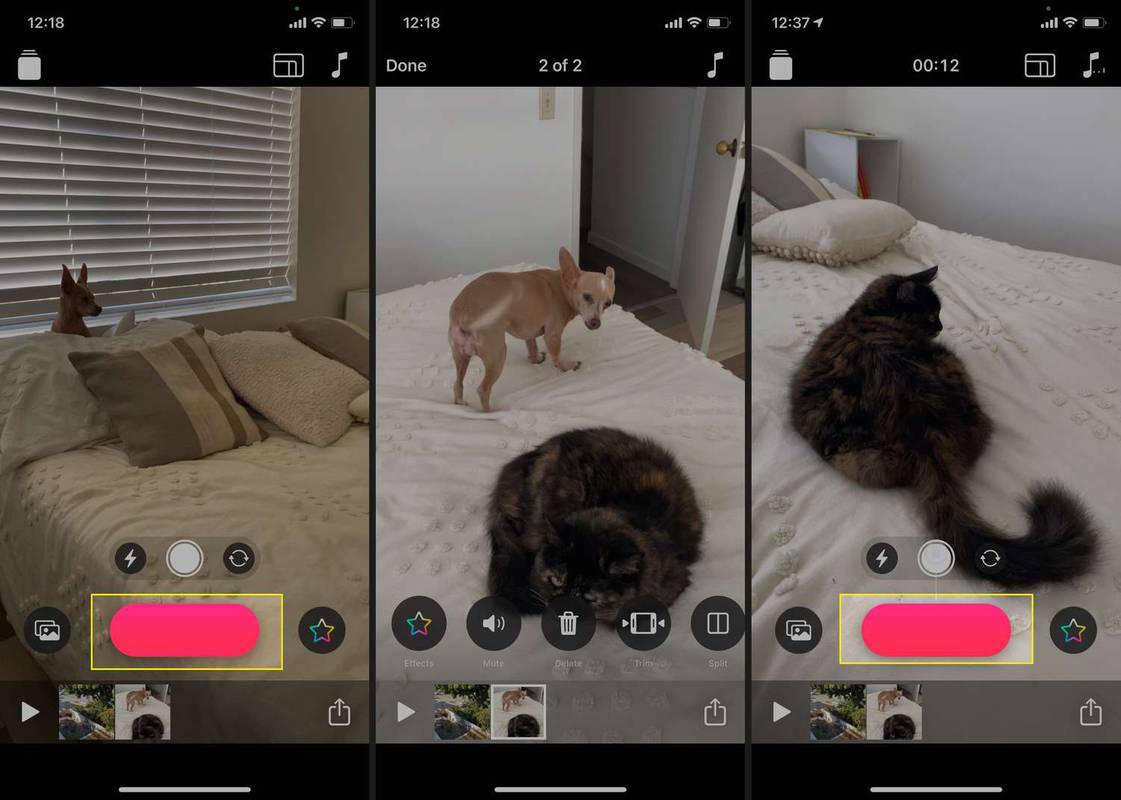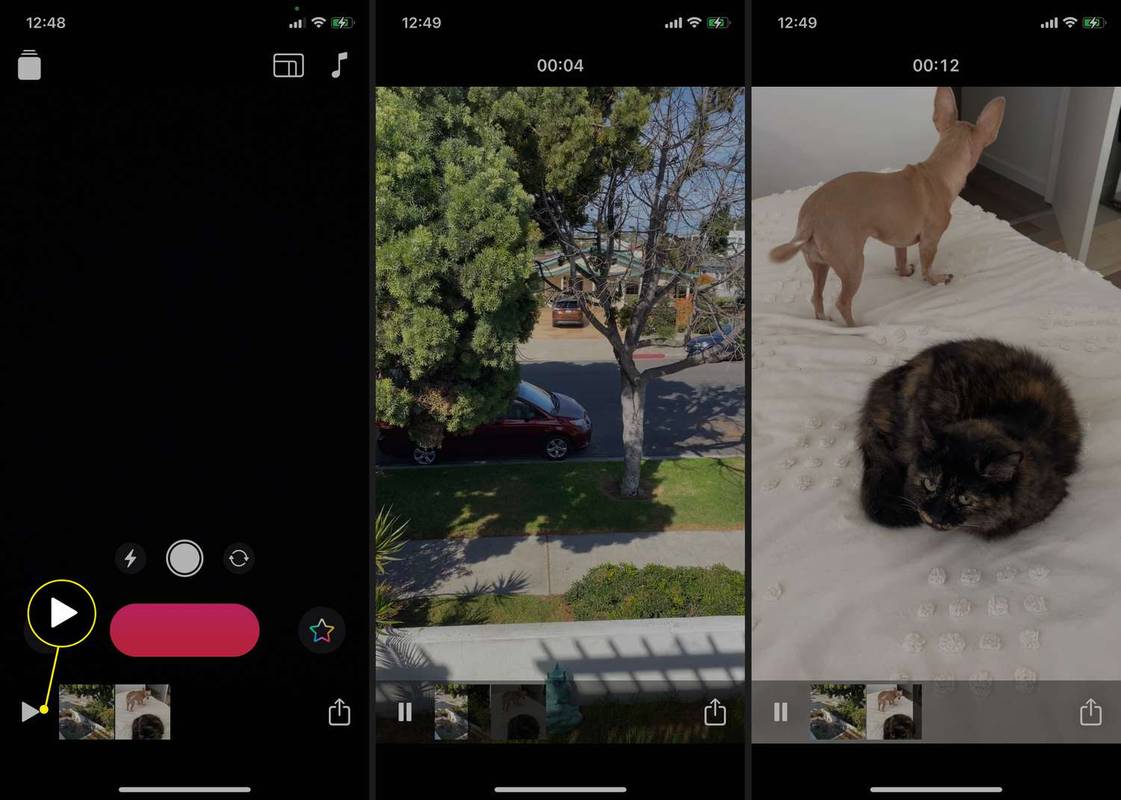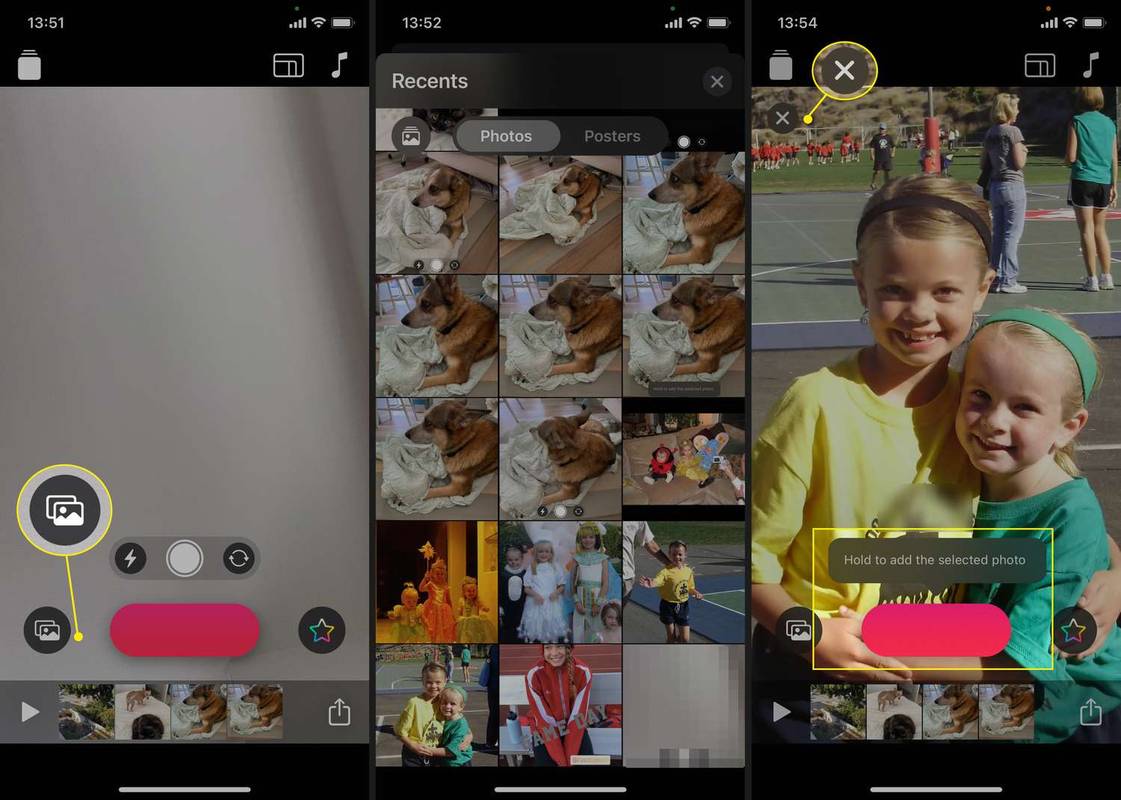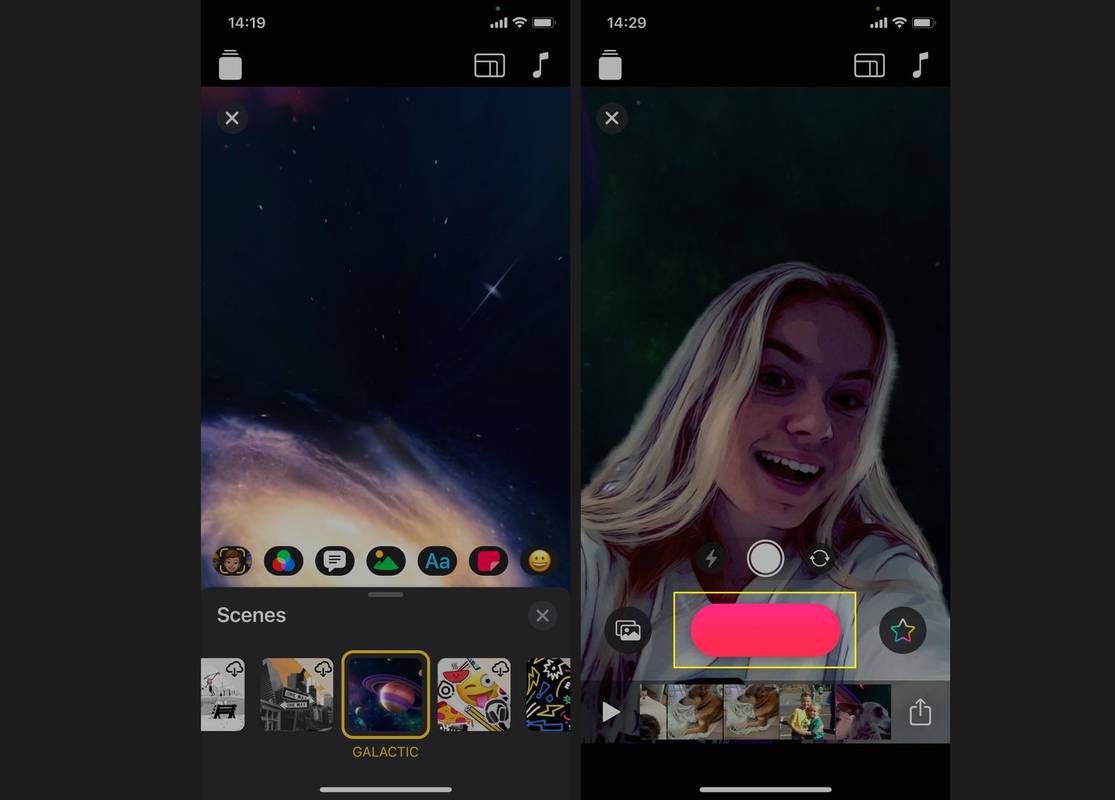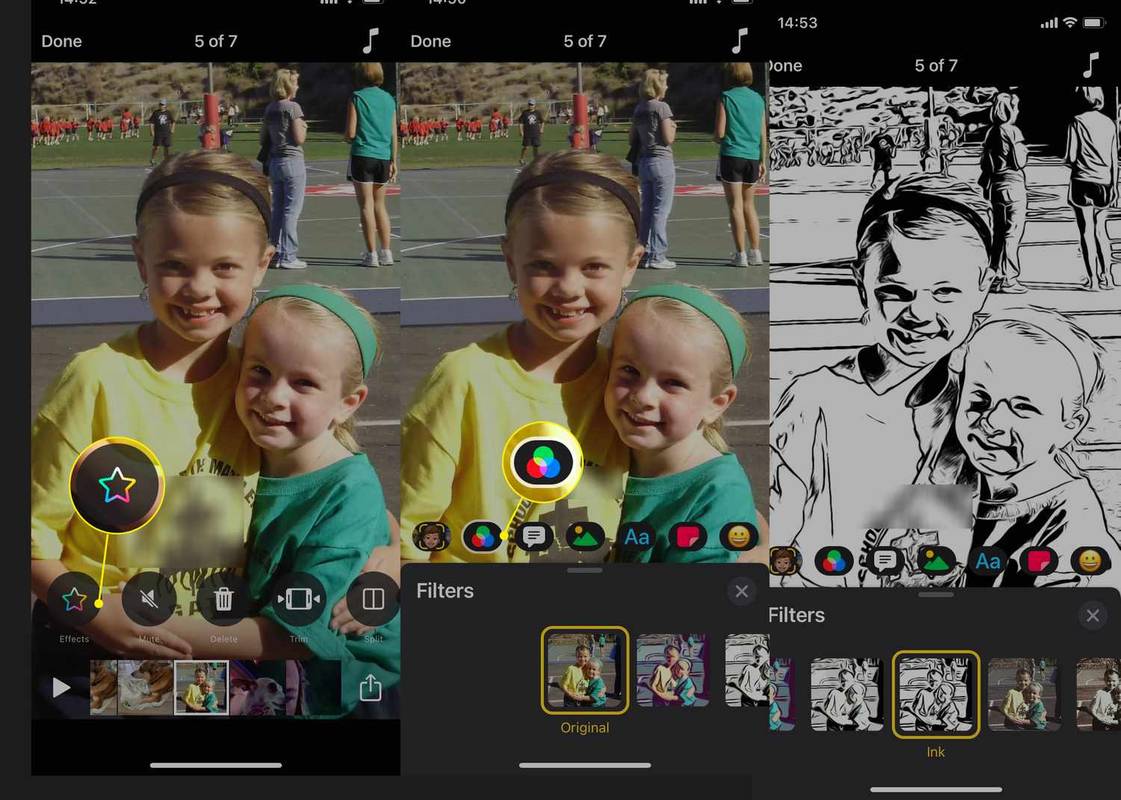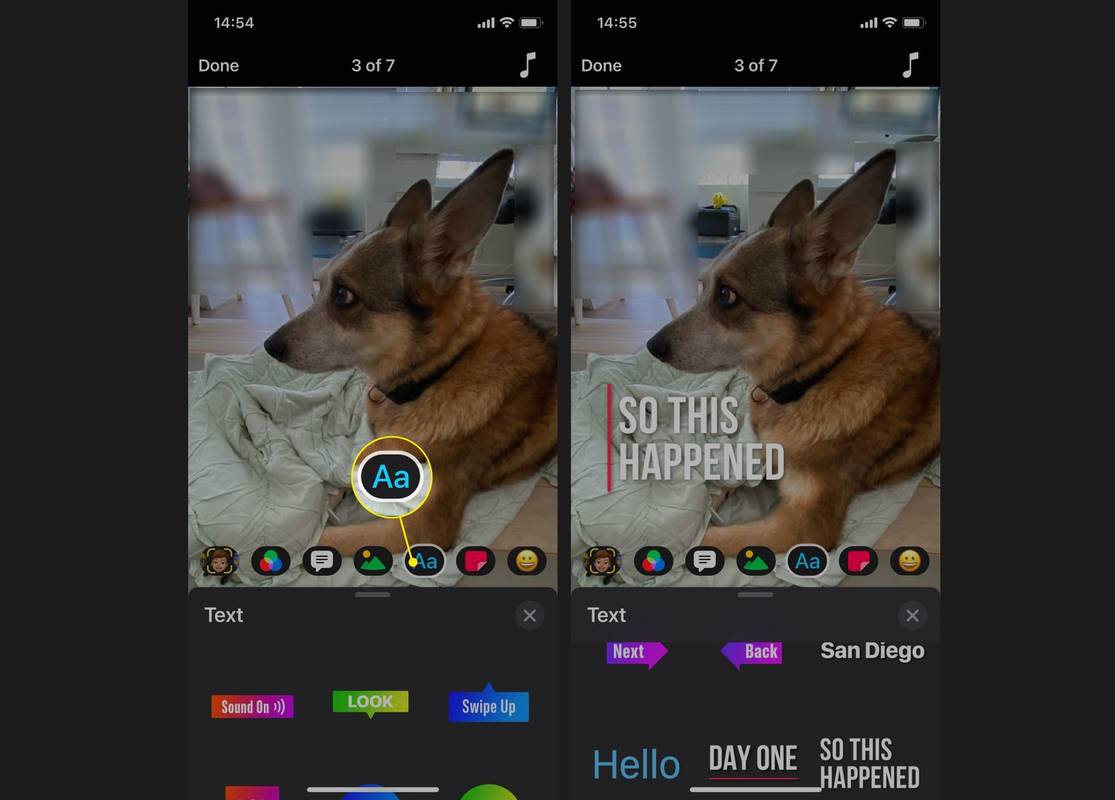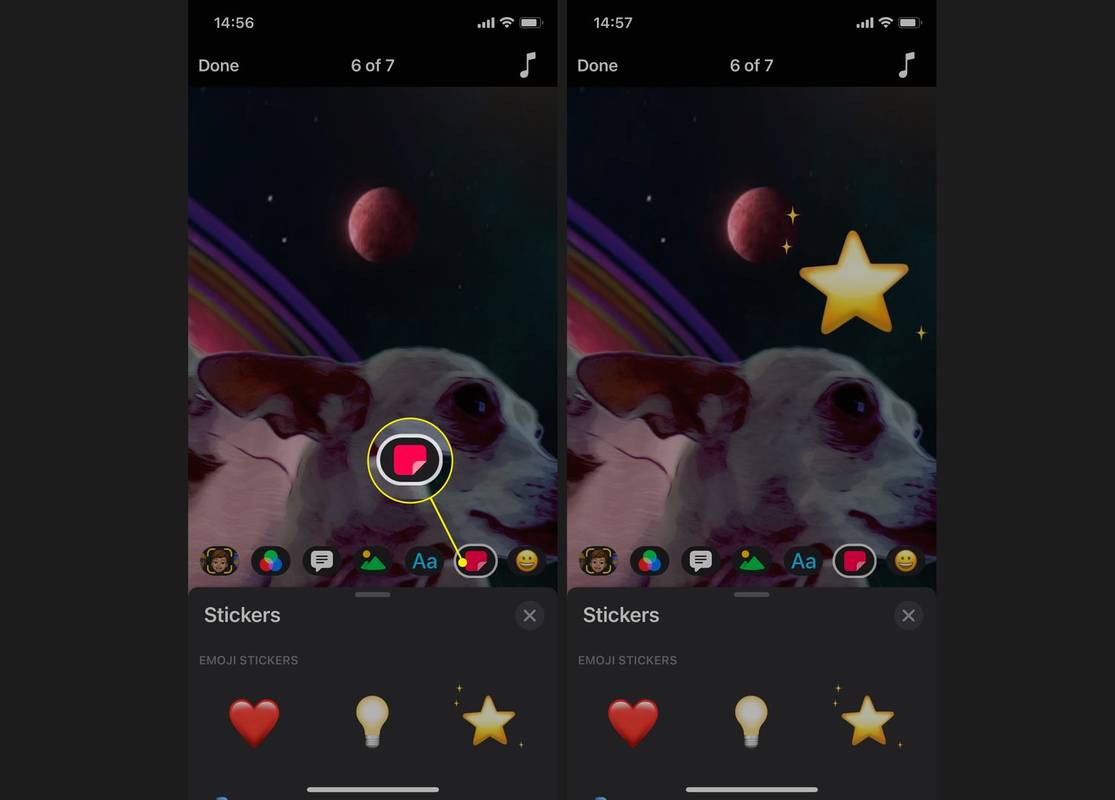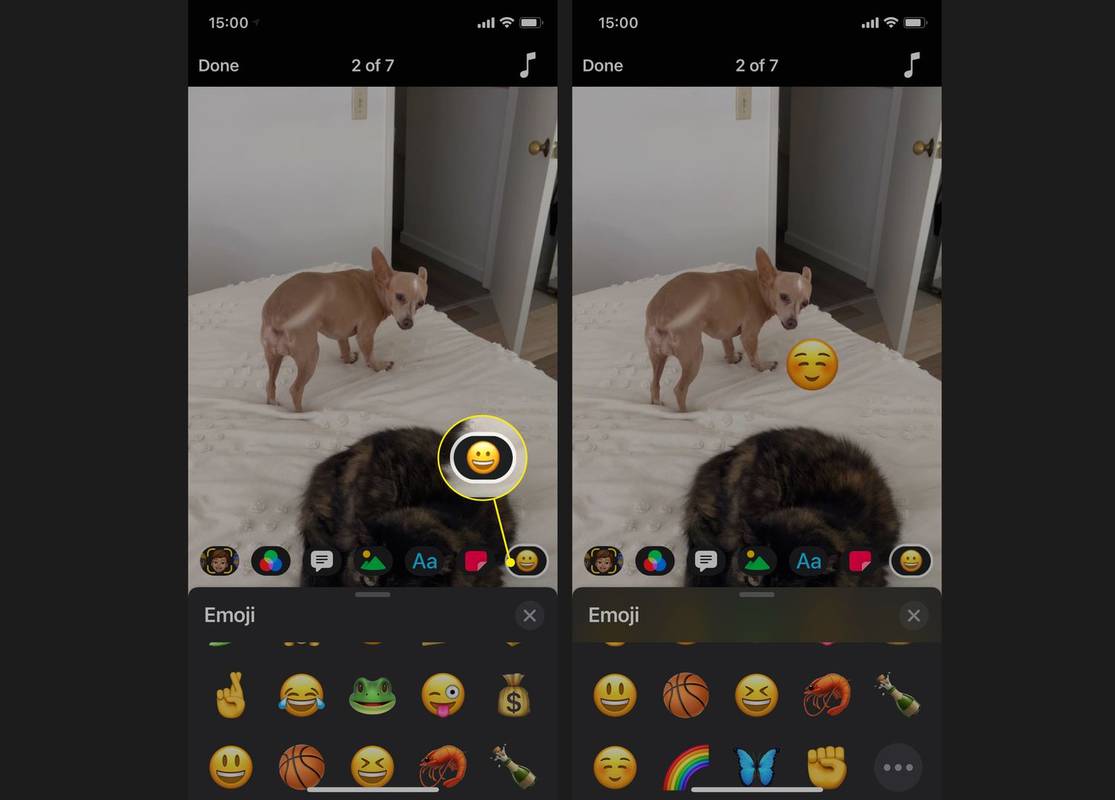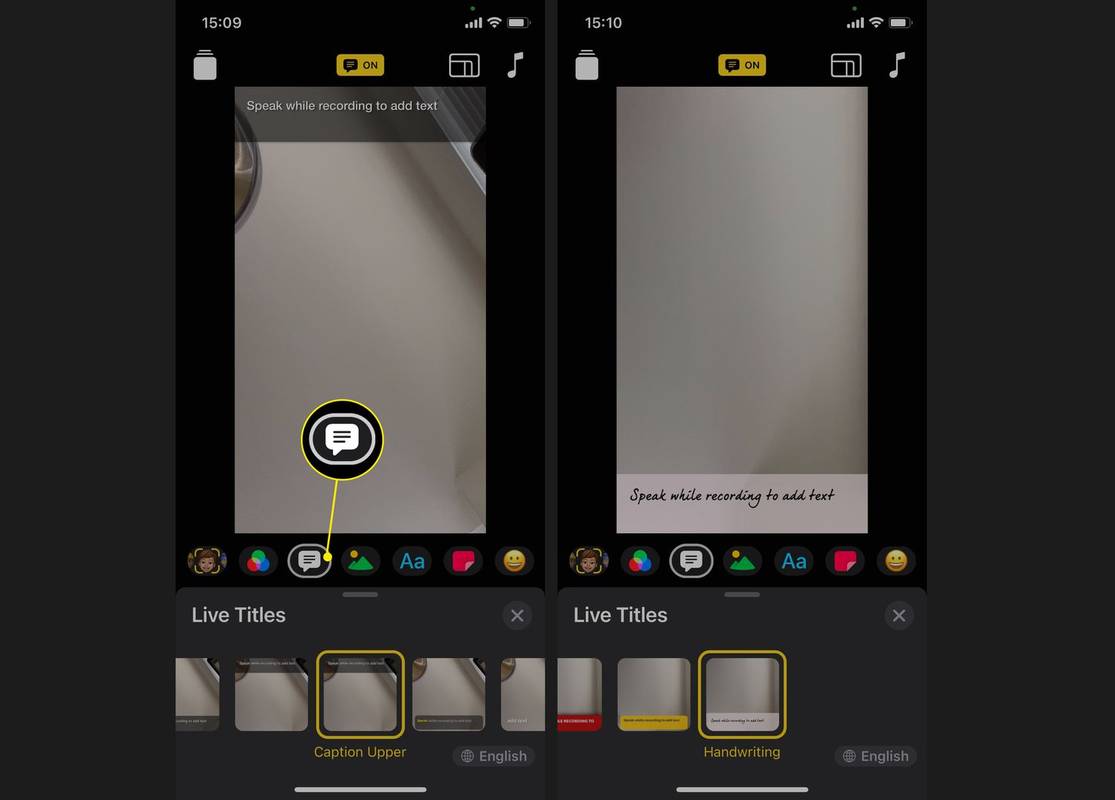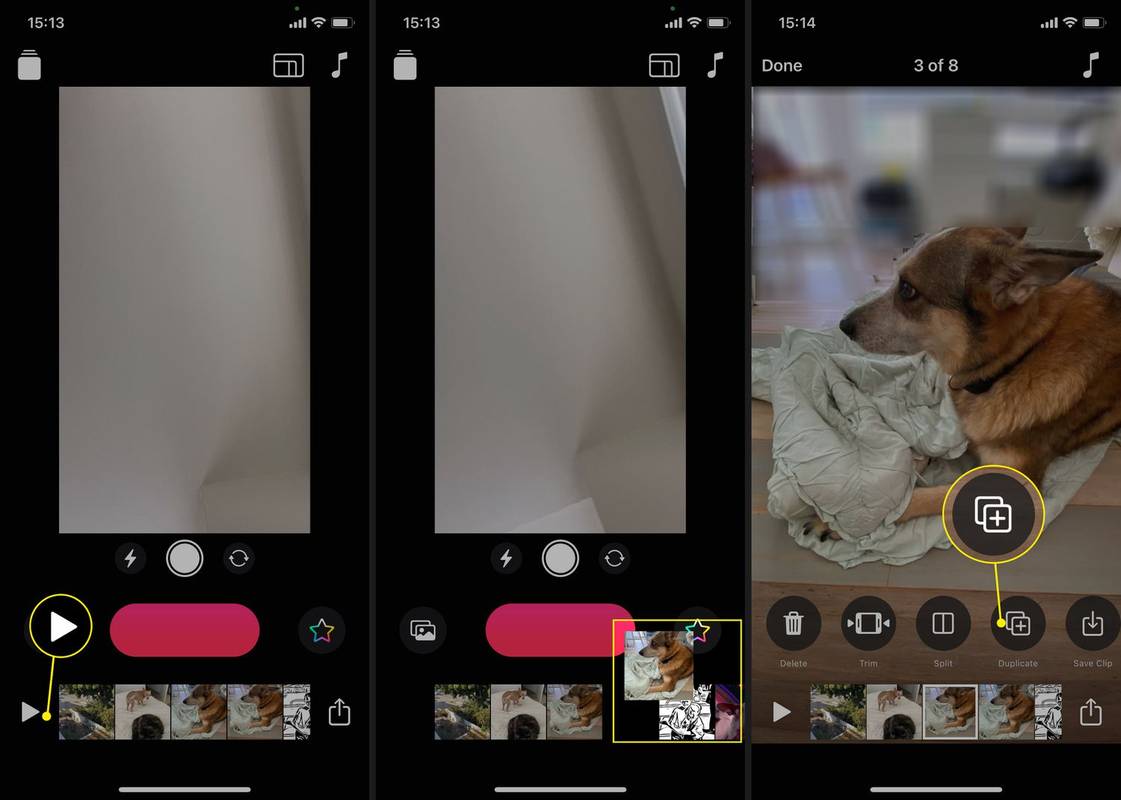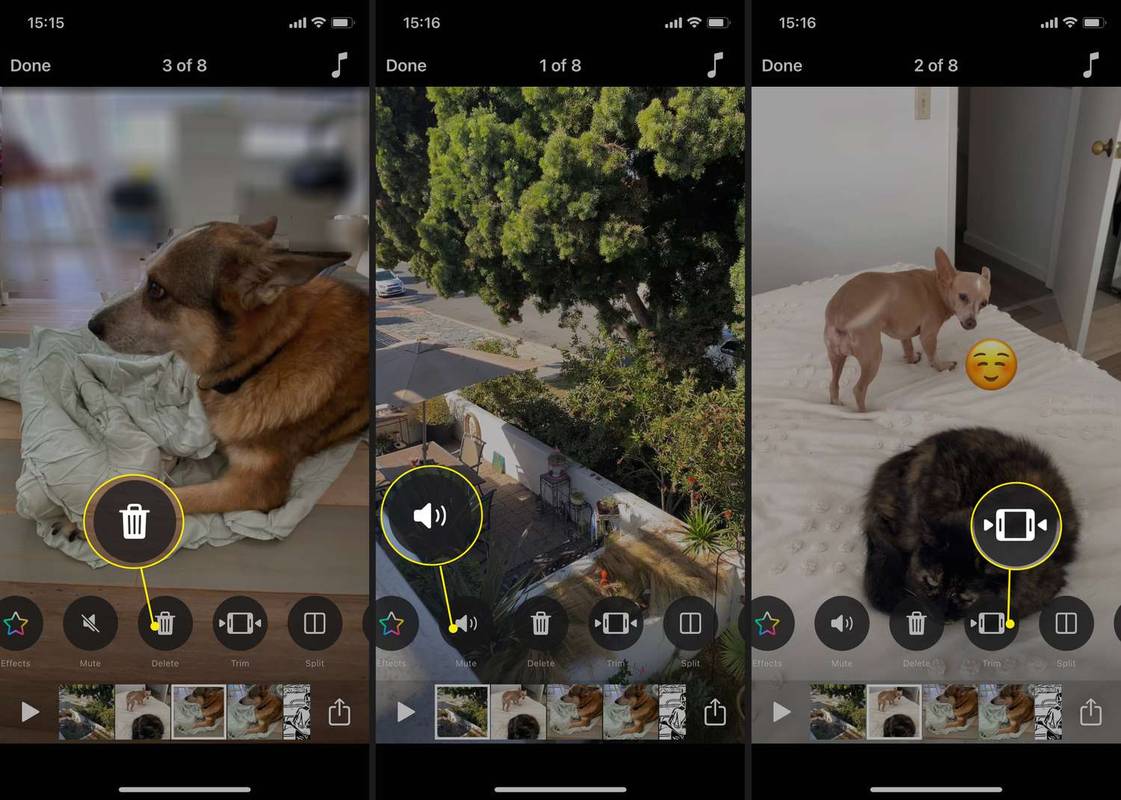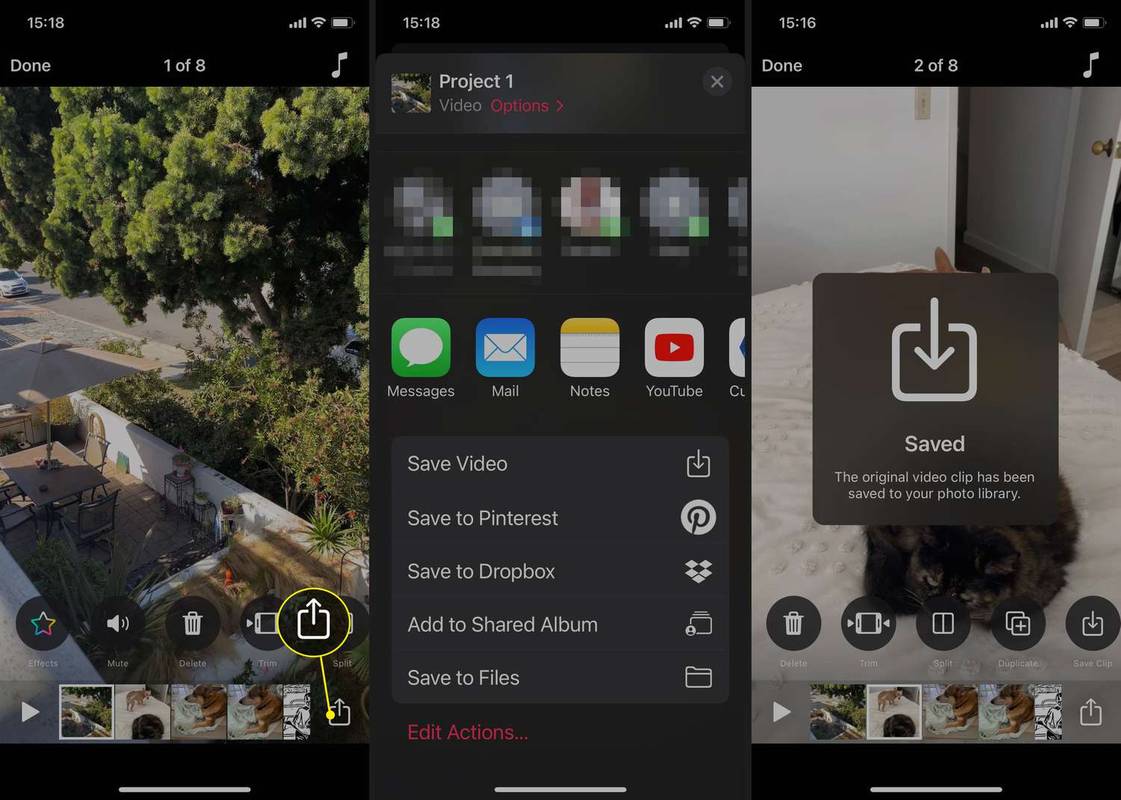কি জানতে হবে
- ভিডিও রেকর্ড করুন: প্রকল্প > নতুন তৈরী করা . ফটো তুলুন: আলতো চাপুন শাটার > আলতো চাপুন এবং রাখা রেকর্ড টাইমলাইনে যোগ করতে, বা এক্স অগ্রাহ্য করতে.
- প্রজেক্টে মিডিয়া যোগ করুন: আলতো চাপুন লাইব্রেরি আইকন > আলতো চাপুনইমেজবাভিডিও> ধর রেকর্ড যতক্ষণ আপনি ছবি বা ভিডিও দেখতে চান।
- প্রভাব যোগ করুন: আলতো চাপুন প্রভাব ( তারকা ) > সেলফি রেকর্ড করুন দৃশ্য , যোগ করুন সঙ্গীত , ফিল্টার , পাঠ্য , স্টিকার , বিভক্ত পর্দা, ইমোজিস , এবং লাইভ শিরোনাম .
আপনার ডিভাইসের ক্যামেরা বা ক্লিপ অ্যাপ ব্যবহার করে ভিডিও প্রজেক্ট তৈরি করতে অ্যাপলের ক্লিপ অ্যাপ কীভাবে ব্যবহার করবেন তা এই নিবন্ধটি ব্যাখ্যা করে।
Apple-এর বিনামূল্যের ক্লিপ অ্যাপ হল শর্ট-ফর্ম ভিডিও, স্লাইডশো, স্কুল প্রকল্প এবং আরও অনেক কিছু তৈরি করার জন্য একটি দুর্দান্ত হাতিয়ার৷ এটি আপনার iPhone বা iPad এর ফটো অ্যাপে ফটো এবং ভিডিও ব্যবহার করে বা ক্লিপগুলির সাথে সরাসরি তোলা নতুন ভিডিও এবং ফটোগুলি ব্যবহার করে৷ ক্লিপগুলি কীভাবে কাজ করে, এর বৈশিষ্ট্যগুলি এবং ক্লিপ সংস্করণ 3.0 এর সাথে নতুন কী রয়েছে তা এখানে দেখুন৷
ক্লিপগুলি iPhone, iPad, এবং iPod টাচ ডিভাইসগুলির সাথে কাজ করে এবং iOS 14.0 বা তার পরবর্তী সংস্করণ প্রয়োজন৷ কিছু বৈশিষ্ট্যের জন্য একটি iPhone X বা তার পরের প্রয়োজন।

গেটি ইমেজ
ক্লিপ কি?
আপনার যদি আইফোন, আইপ্যাড বা আইপড টাচ থাকে, ক্লিপ ডাউনলোড করুন অ্যাপ স্টোর থেকে এবং শেয়ার করা যায় এমন সিনেমা তৈরি করা শুরু করুন, যাকে বলা হয় প্রকল্প। ভিডিও সম্পাদনার অভিজ্ঞতা নেই এমন লোকেদের জন্যও ক্লিপগুলি ব্যবহার করা সহজ। এটি শিশুদের জন্য সৃজনশীল বা স্কুল প্রকল্প তৈরি করার একটি দুর্দান্ত উপায়।
ক্লিপ ভিডিও রপ্তানি করা সহজ। কোনও অন্তর্নির্মিত সোশ্যাল মিডিয়া ইন্টিগ্রেশন নেই, তাই অভিভাবকরা কীভাবে ভিডিওটি ভাগ করা হয় সে সম্পর্কে আরও বেশি নিয়ন্ত্রণ অনুভব করতে পারেন৷
অ্যাপের সহজে ব্যবহারযোগ্য ইন্টারফেস দিয়ে ভিডিও রেকর্ড করুন এবং তারপর আপনার লাইব্রেরি থেকে ফটো এবং ভিডিও যোগ করুন। আপনার মুভিতে ফিল্টার এবং অ্যানিমেশন যোগ করুন এবং স্বয়ংক্রিয় ক্যাপশন তৈরি করতে আপনার ভয়েস ব্যবহার করুন। স্টিকার, মেমোজি, ইমোজি, মিউজিক এবং ইমারসিভ ক্যামেরা ইফেক্ট যোগ করুন। তারপরে, রপ্তানি করুন এবং আপনার ভিডিও বন্ধুদের এবং পরিবারের কাছে পাঠান, অথবা Instagram বা অন্যান্য সামাজিক সাইটে শেয়ার করুন।
সেলফি সিন হল অ্যাপের অন্যতম জনপ্রিয় বৈশিষ্ট্য, যা আপনাকে মজার দৃশ্য এবং ব্যাকগ্রাউন্ডে নিজেকে স্থাপন করতে দেয়।
ক্লিপস 3.0 অ্যাপটিতে কিছু দীর্ঘ-অপ্রত্যাশিত বৈশিষ্ট্য যুক্ত করেছে, যার মধ্যে রয়েছে বিভিন্ন আকৃতির অনুপাত (16:9, 4:3, এবং বর্গক্ষেত্র) রেকর্ড করার ক্ষমতা এবং আপনার ভিডিও ল্যান্ডস্কেপ বা প্রতিকৃতি অভিযোজনে রেকর্ড করা। নতুন পপ-আপ বিশেষ প্রভাবগুলির মধ্যে রয়েছে তীর, আকার, স্টিকার এবং রয়্যালটি-মুক্ত সঙ্গীত৷
আপনার যদি আইফোন 12 থাকে, তাহলে ডিভাইসের পিছনের দিকের ক্যামেরা দিয়ে HDR ভিডিও রেকর্ড করুন।
ক্লিপ অ্যাপে কীভাবে ভিডিও রেকর্ড করবেন
আপনার প্রথম প্রজেক্ট তৈরি করতে ক্লিপ দিয়ে কীভাবে একটি ভিডিও রেকর্ড করবেন তা এখানে।
-
খোলা ক্লিপ আপনার iOS ডিভাইসে অ্যাপ।
-
টোকা প্রকল্প স্ক্রিনের উপরের-বাম কোণে (স্ট্যাক করা ফোল্ডারের মতো দেখায়) এবং তারপরে আলতো চাপুন৷ নতুন তৈরী করা .
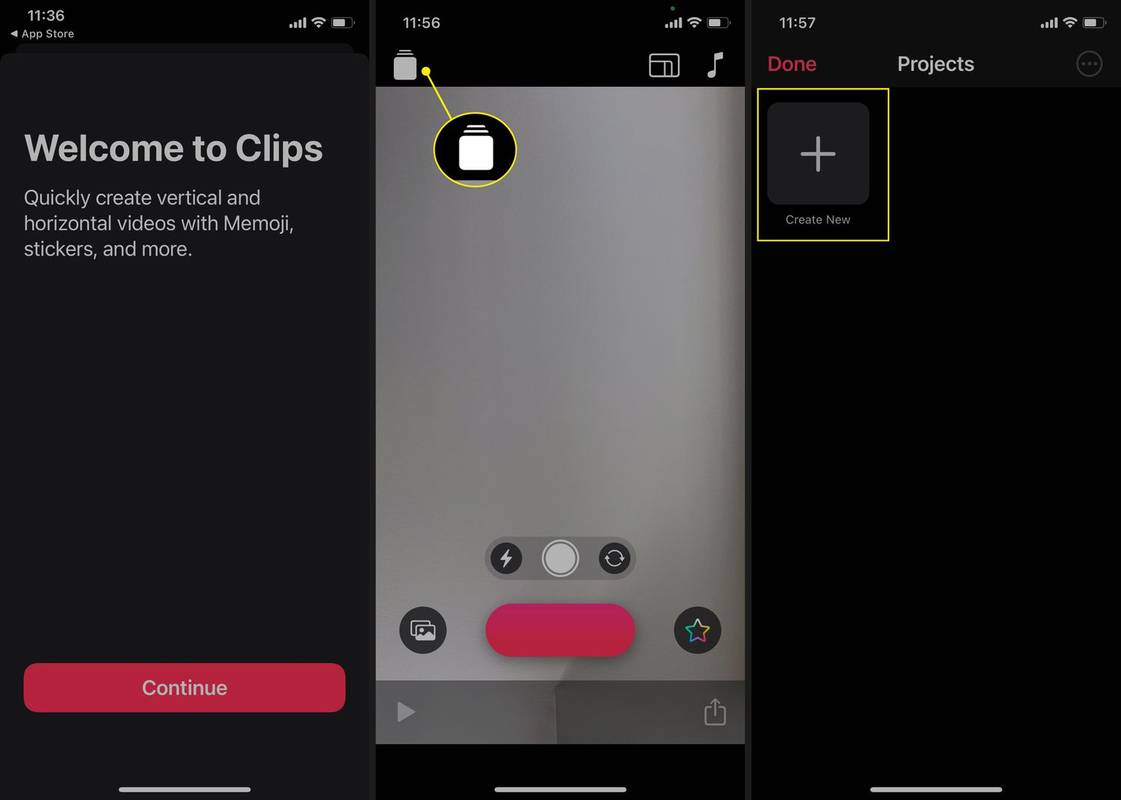
-
টোকা আকৃতির অনুপাত সেট করুন স্ক্রিনের উপরের-ডান কোণায় আইকন, তারপর যেকোনো একটি বেছে নিন 16:9 , 4:3 , বা বর্গক্ষেত্র .
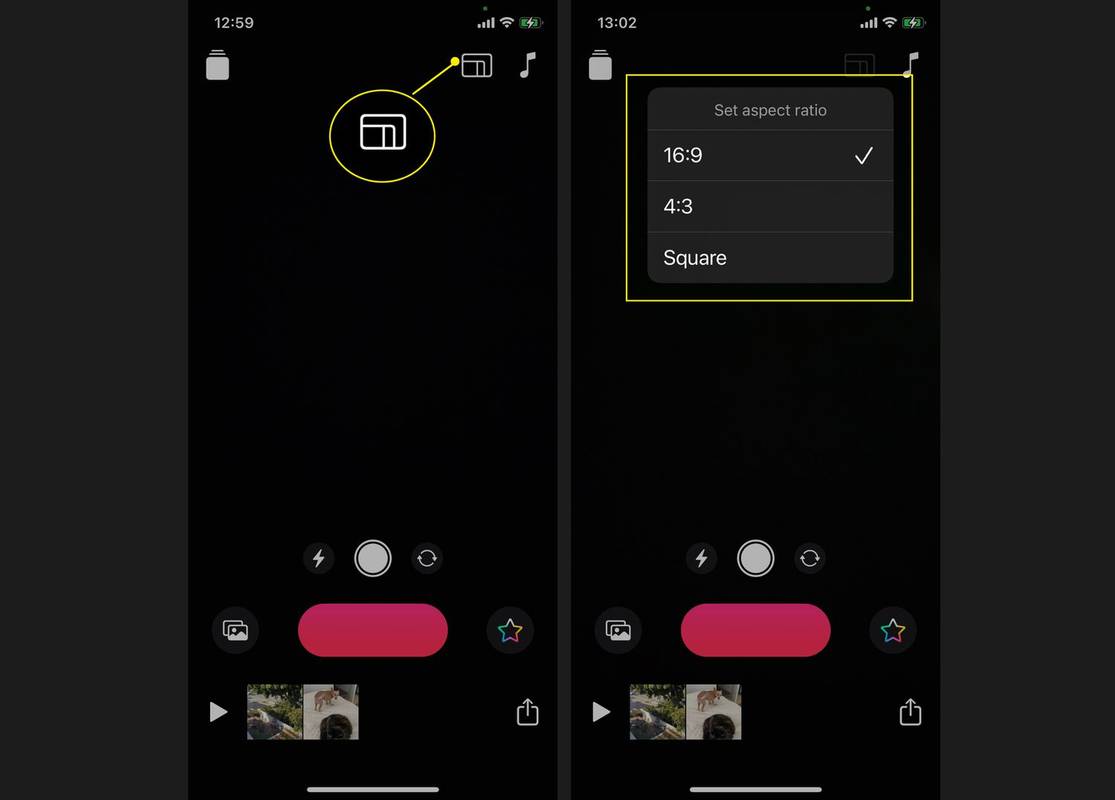
-
আপনি কী রেকর্ড করছেন তার উপর নির্ভর করে ক্যামেরা-নির্বাচক বোতামটি সেলফি থেকে বাহ্যিক দিকে স্যুইচ করুন। আলতো চাপুন এবং লাল ধরে রাখুন রেকর্ড একটি ভিডিও রেকর্ড করার জন্য বোতাম। মুক্তি রেকর্ড থামতে.
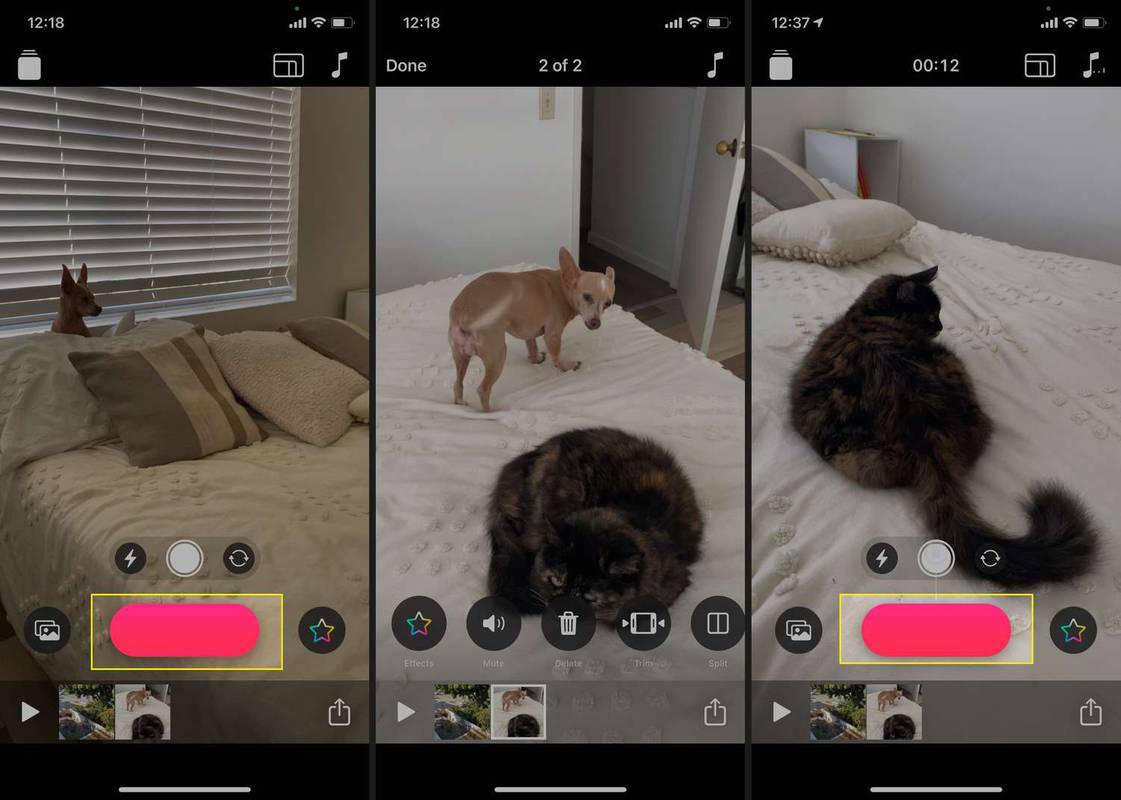
আপনি যদি রেকর্ড বোতামটি ধরে রাখতে না চান তবে এটি লক করতে সোয়াইপ করুন এবং তারপরে রেকর্ডিং বন্ধ করতে আলতো চাপুন৷
-
আপনার প্রকল্পের জন্য রেকর্ড করা ক্লিপগুলি দেখতে, আলতো চাপুন৷ খেলা স্ক্রিনের নীচে টাইমলাইনে বোতাম। ক্লিপগুলি আপনি যে ক্রমে ক্লিপগুলি রেকর্ড করেছেন সেই ক্রমেই চলবে৷
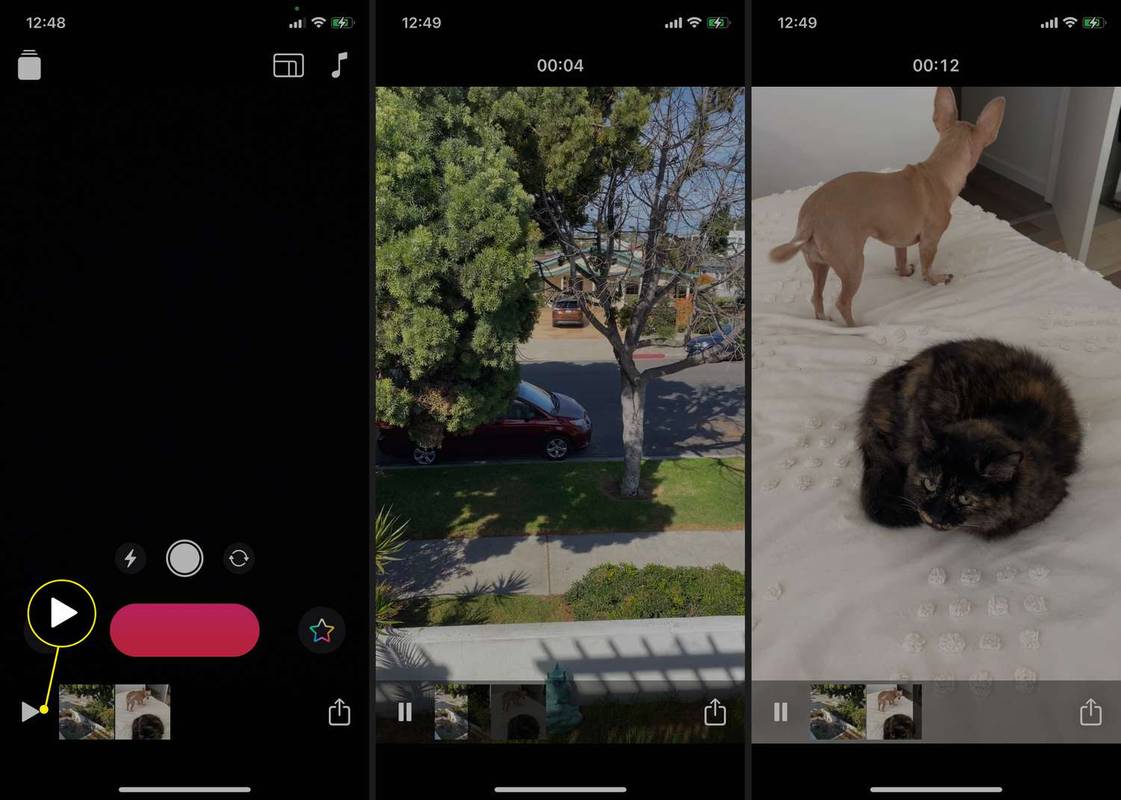
আপনি একটি সময়ে শুধুমাত্র একটি প্রকল্প খোলা থাকতে পারে. আপনি একটি প্রকল্পে বিষয়বস্তু যোগ করার সাথে সাথে ক্লিপগুলির তালিকা একটি টাইমলাইনে বৃদ্ধি পায়।
কিভাবে আপনার ক্লিপ প্রকল্পের জন্য ফটো তোলা যায়
এছাড়াও আপনি ক্লিপ অ্যাপের মধ্যে থেকে একটি ছবি তুলতে এবং আপনার প্রকল্পে যোগ করতে পারেন।
-
আলতো চাপুন এবং ধরে রাখুন শাটার আইকন (সাদা বৃত্ত) যতক্ষণ না ছবিটি স্ক্রিনে উপস্থিত হয়।
-
টোকা এক্স ছবিটি বাতিল করতে উপরের-বাম কোণে, অথবা আলতো চাপুন এবং ধরে রাখুন রেকর্ড আপনার টাইমলাইনে নির্বাচিত ফটো যোগ করতে।
-
টোকা এক্স ফটো মোড থেকে প্রস্থান করতে।

কীভাবে আপনার লাইব্রেরি থেকে ফটো এবং ভিডিও যুক্ত করবেন
ক্লিপ রেকর্ড বৈশিষ্ট্য সহ আপনার প্রকল্পে ভিডিও এবং ফটো যোগ করা চালিয়ে যান, অথবা ফটো অ্যাপ থেকে ফটো বা ভিডিও যোগ করুন। আগের ক্লিপের পরে নতুন ভিডিও এবং ফটো টাইমলাইনে প্রদর্শিত হবে।
আপনার লাইব্রেরি থেকে বিদ্যমান ফটো এবং ভিডিওগুলি কীভাবে যুক্ত করবেন তা এখানে।
-
টোকা লাইব্রেরি আইকন (দুটি স্ট্যাক করা ছবির মতো দেখায়)। আপনাকে আপনার ফটো এবং ভিডিও লাইব্রেরিতে নিয়ে যাওয়া হয়েছে৷
-
একটি ফটো বা ভিডিও আলতো চাপুন।
কীভাবে কোনও ইউএসবি থেকে লেখার সুরক্ষা সরিয়ে ফেলা যায়
-
টোকে রাখা রেকর্ড যতক্ষণ আপনি চান ফটো বা ভিডিও আপনার প্রোজেক্টে প্রদর্শিত হোক। উদাহরণস্বরূপ, তিন সেকেন্ডের জন্য ধরে রাখুন, এবং ফটোটি আপনার প্রকল্পে তিন সেকেন্ডের জন্য প্রদর্শিত হবে। পাঁচ সেকেন্ডের জন্য একটি ভিডিও ধরে রাখুন, এবং ভিডিওর প্রথম পাঁচ সেকেন্ড প্রদর্শিত হবে।
-
আপনি আপনার টাইমলাইনে আপনার ফটো বা ভিডিও দেখতে পাবেন। টোকা এক্স প্রস্থান করা.
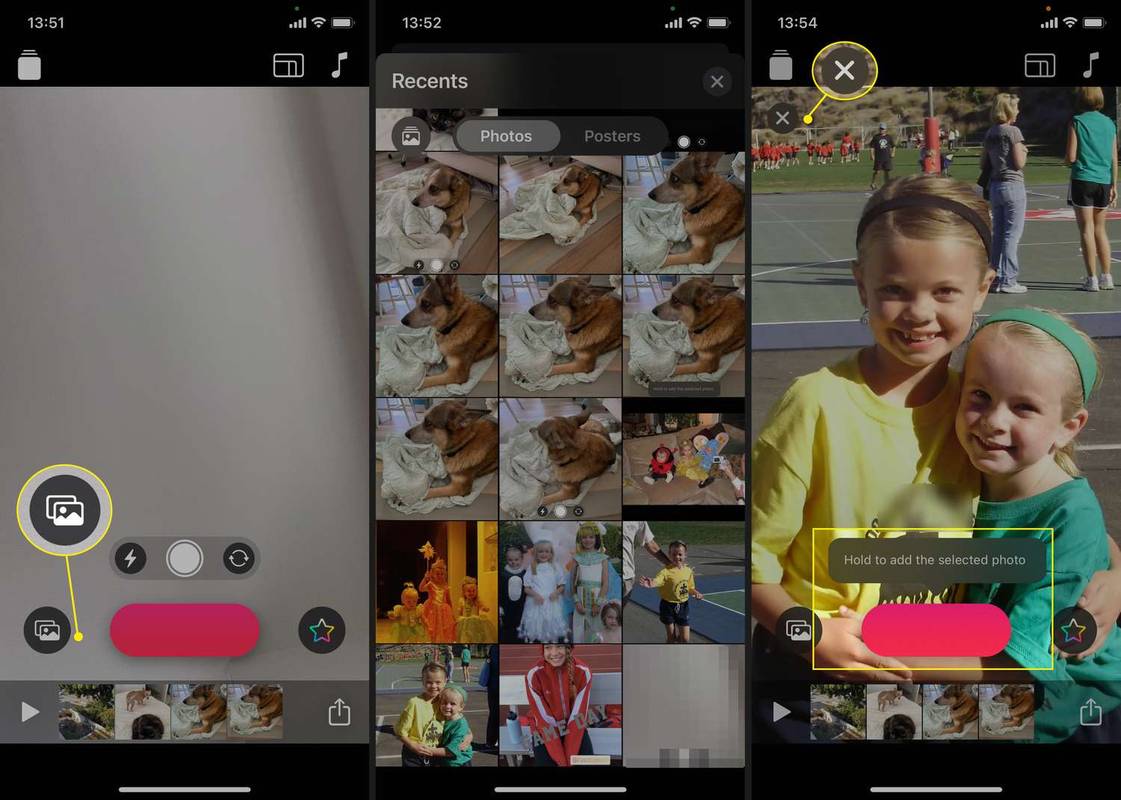
ক্লিপগুলিতে কীভাবে একটি সেলফি দৃশ্য যুক্ত করবেন
সেলফি সিনগুলি হল একটি মজার বৈশিষ্ট্য যা আপনাকে একটি অ্যানিমেটেড ব্যাকগ্রাউন্ডে বা একটি আইকনিক সিনেমার দৃশ্যে 360-ডিগ্রি অভিজ্ঞতায় নিজেকে নিমজ্জিত করতে দেয়৷ এখানে কিভাবে এটা কাজ করে.
এই বৈশিষ্ট্যটি ব্যবহার করার জন্য আপনার একটি iPhone X বা তার পরের বা 2018 সালের একটি iPad Pro মডেলের প্রয়োজন হবে কারণ এটি TrueDepth ক্যামেরার সুবিধা নেয়৷
-
টোকা প্রভাব (বহু রঙের তারা) নীচের-ডান কোণে।
-
টোকা দৃশ্য আইকন (হলুদ বিন্দু সহ একটি সবুজ পাহাড়ের মতো দেখায়)।
-
আপনি আপনার পছন্দের একটি খুঁজে না পাওয়া পর্যন্ত দৃশ্যের মাধ্যমে স্ক্রোল করুন। এটি নির্বাচন করতে আলতো চাপুন।

-
আপনার মুখের সামনে আপনার iOS ডিভাইস রাখুন।
-
প্রদর্শন করতে দৃশ্য বিকল্প বক্সে নিচের দিকে সোয়াইপ করুন রেকর্ড বোতাম টোকে রাখা রেকর্ড আপনার প্রোজেক্ট টাইমলাইনে সেলফি সিন রেকর্ড করতে এবং যোগ করতে।
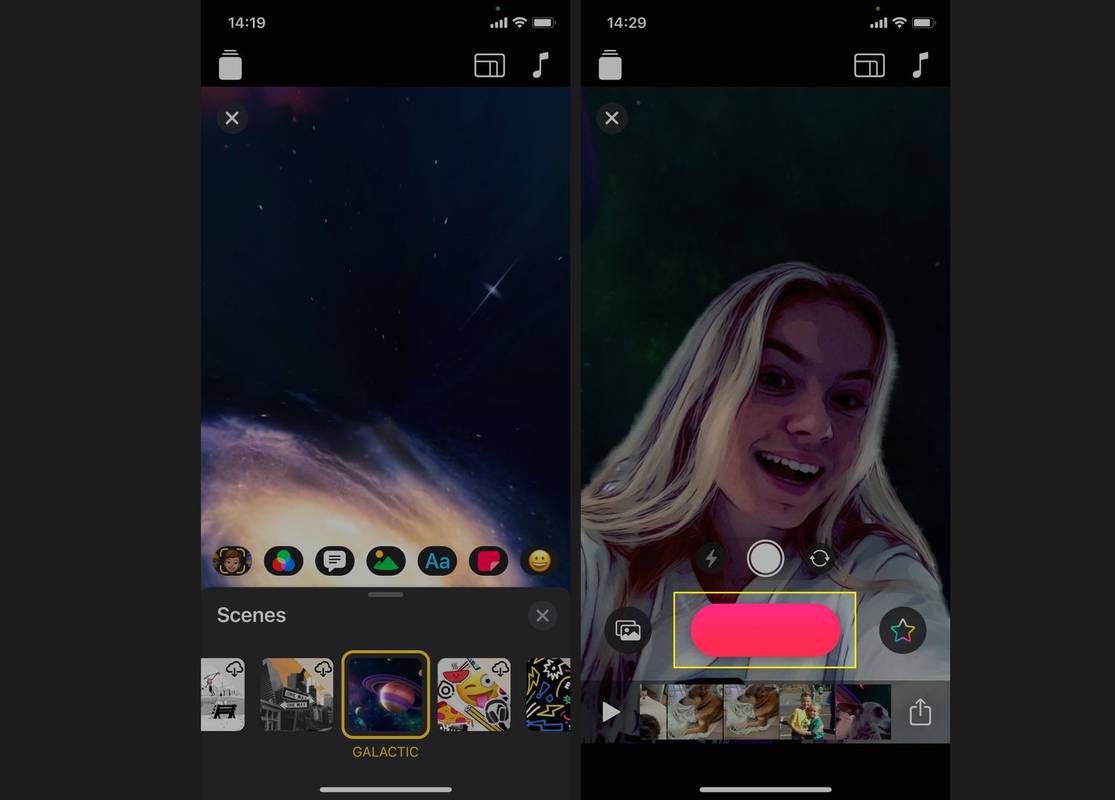
ক্লিপগুলিতে কীভাবে প্রভাব যুক্ত করবেন
ক্লিপগুলিতে খেলার জন্য প্রচুর মজাদার প্রভাব রয়েছে। কিছু প্রভাব আপনার প্রোজেক্টের যেকোনো ফটো বা ভিডিও ক্লিপে যোগ করা যেতে পারে, অন্যগুলো লাইভ ভিডিও রেকর্ডিংয়ের জন্য। আপনার ক্লিপগুলিতে কীভাবে প্রভাব যুক্ত করবেন তা এখানে:
টোকা সঙ্গীত (মিউজিক্যাল নোট) আপনার প্রজেক্টে মিউজিক যোগ করতে স্ক্রিনের উপরের-ডান কোণায়।
-
আপনার টাইমলাইন থেকে একটি ক্লিপ নির্বাচন করতে আলতো চাপুন।
-
টোকা প্রভাব (বহু রঙের তারা) নীচের মেনু থেকে।
-
টোকা ফিল্টার (তিন রঙের বৃত্ত) একটি ফিল্টার যোগ করতে। উপলব্ধ ফিল্টারগুলির মাধ্যমে স্ক্রোল করুন এবং তারপর এটি নির্বাচন করতে একটি ফিল্টার আলতো চাপুন৷
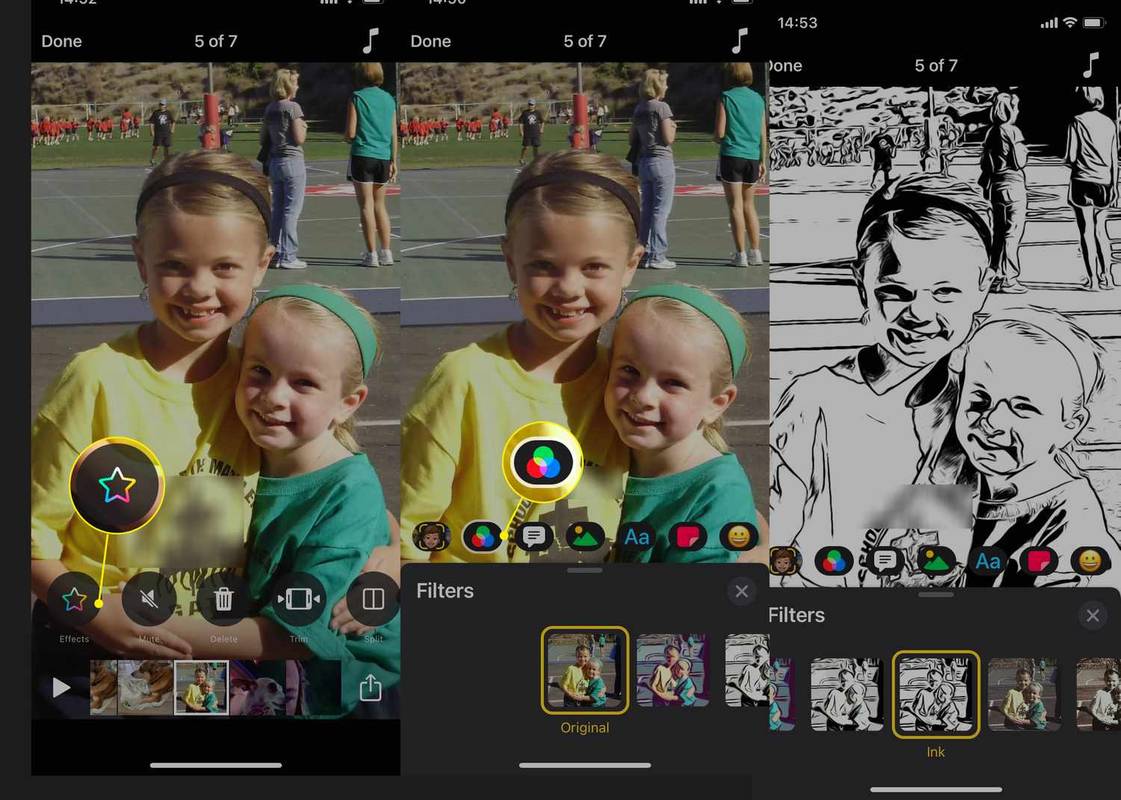
-
টোকা পাঠ্য (বড় A এবং সামান্য a) আপনার ক্লিপের জন্য রঙিন ক্যাপশনের একটি অ্যারে থেকে বেছে নিতে।
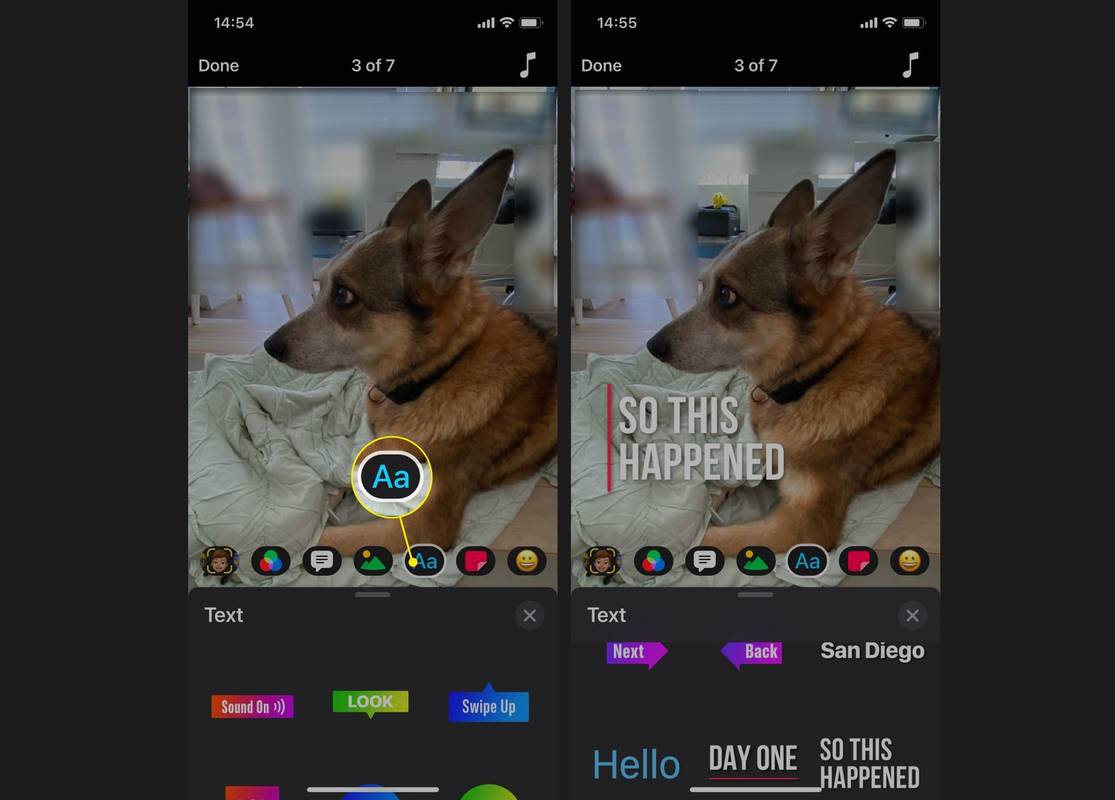
-
টোকা স্টিকার (লাল বর্গক্ষেত্র) একটি মজার স্টিকার যোগ করতে। সরানোর জন্য আপনার আঙুল ব্যবহার করুন এবং আপনি যেখানে চান সেখানে রাখুন।
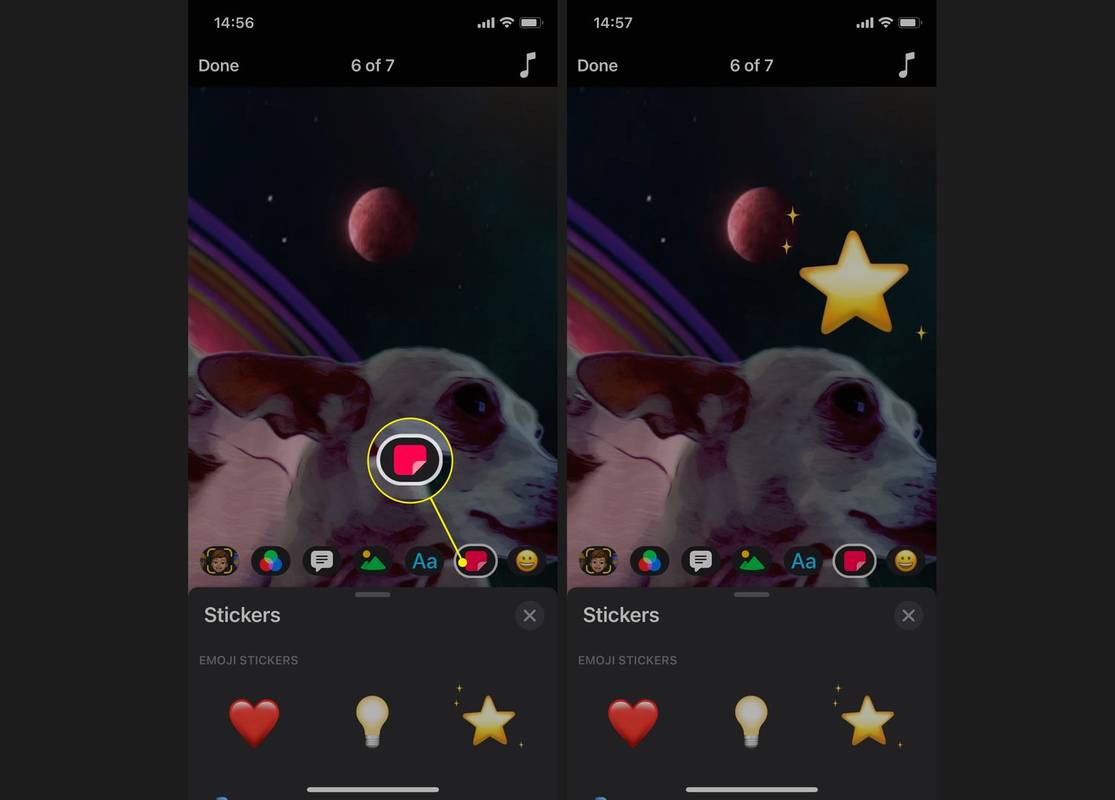
একটি একক ক্লিপে একাধিক প্রভাব প্রয়োগ করতে, ক্লিপটিকে দুটি ভাগে ভাগ করুন। টাইমলাইনে ক্লিপটি আলতো চাপুন এবং তারপরে আলতো চাপুন৷ বিভক্ত .
-
টোকা ইমোজি (স্মাইলি ফেস) একটি ক্লিপে একটি ইমোজি যোগ করতে।
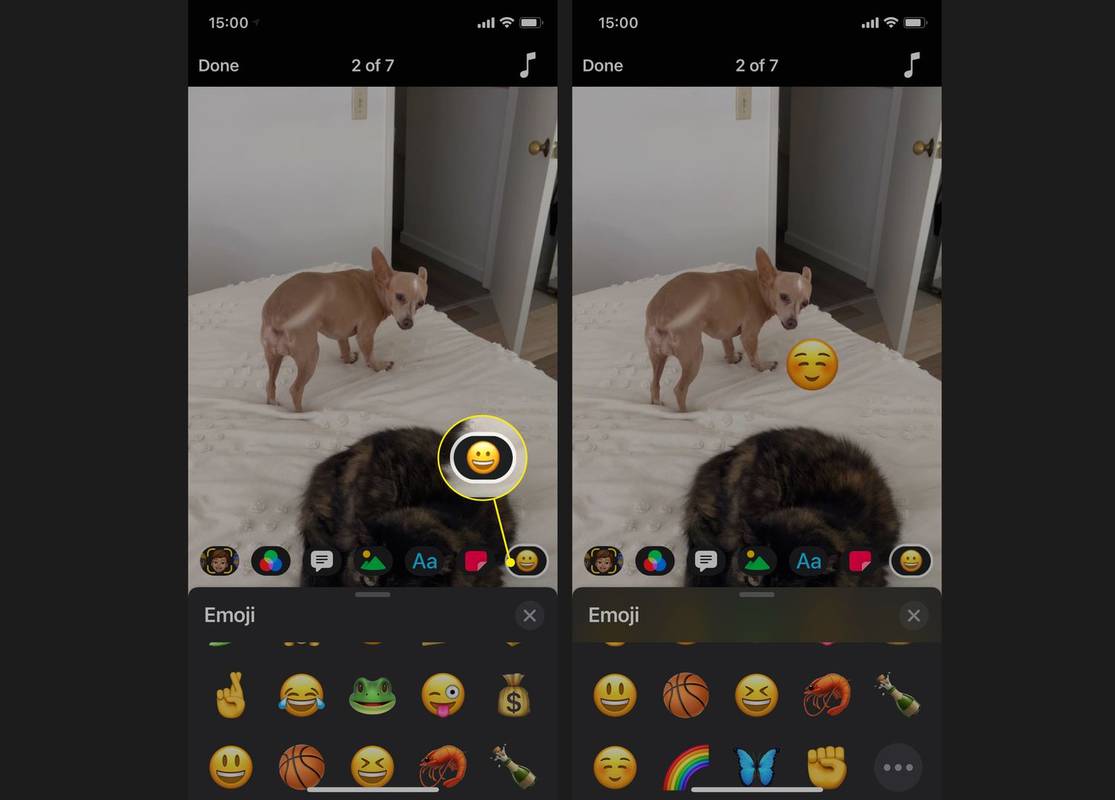
আপনি যদি আপনার মন পরিবর্তন করেন, ইমোজি আলতো চাপুন এবং ধরে রাখুন এবং তারপরে নির্বাচন করুন৷ মুছে ফেলা .
-
আপনি একটি ভিডিও রেকর্ড করার সময় মেমোজি বৈশিষ্ট্য ব্যবহার করতে, আলতো চাপুন৷ প্রভাব > মেমোজি . এটি চয়ন করতে একটি মেমোজি আলতো চাপুন, এবং তারপর দর্শকের মধ্যে আপনার মুখ ফ্রেম করুন৷ টোকে রাখা রেকর্ড প্রোজেক্টে আপনার মেমোজি ভিডিও রেকর্ড এবং যোগ করতে।

-
আপনার রেকর্ডিংয়ে লাইভ শিরোনাম যোগ করতে, আলতো চাপুন লাইভ শিরোনাম (একটি বক্তৃতা বুদ্বুদ মত দেখায়), একটি লাইভ শিরোনাম শৈলী নির্বাচন করুন, এবং তারপর আপনার ভিডিওতে পাঠ্য ক্যাপশন যোগ করার জন্য রেকর্ড করার সময় কথা বলুন।
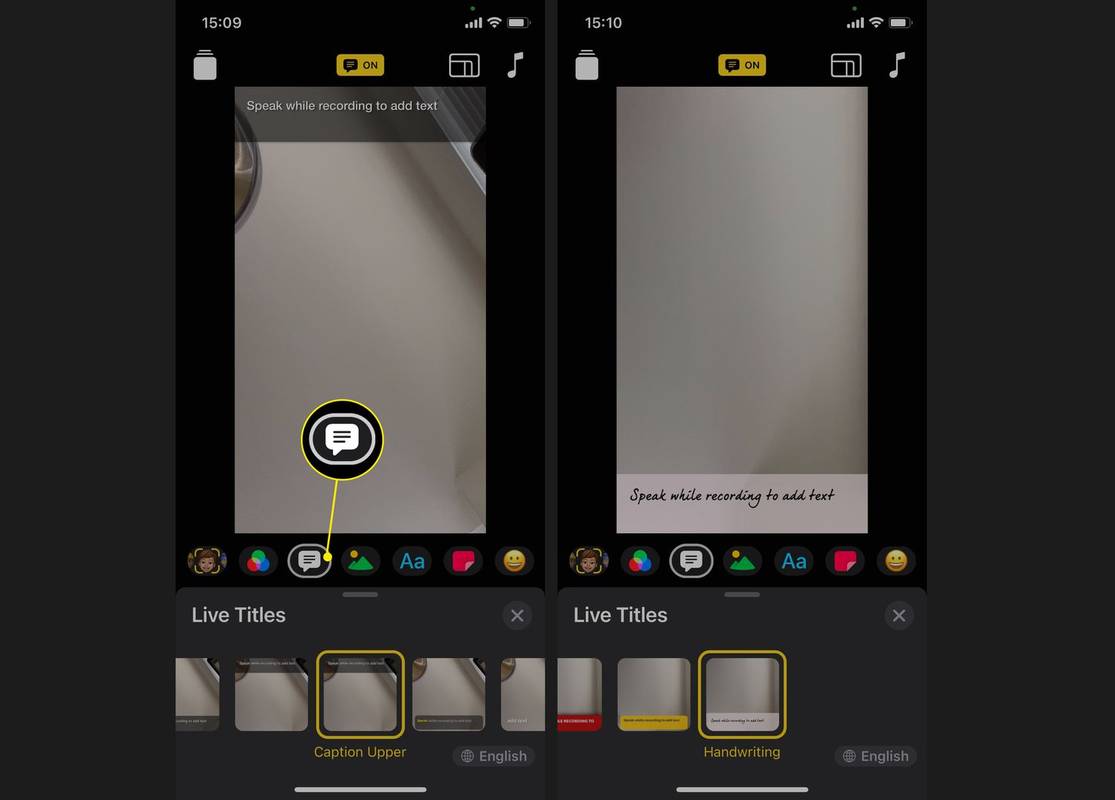
কিভাবে ক্লিপ চালাবেন এবং ম্যানিপুলেট করবেন
ক্লিপ অ্যাপে কীভাবে ক্লিপ চালাতে, সরাতে, সদৃশ করতে এবং মুছতে হয় তা এখানে।
-
টোকা খেলা ক্রমানুসারে ক্লিপগুলি খেলতে।
-
একটি ক্লিপ সরাতে, ক্লিপটি আলতো চাপুন এবং ধরে রাখুন, এবং তারপরে এটিকে বাম বা ডানে সরান৷
-
একটি ক্লিপ নকল করতে, ক্লিপটি আলতো চাপুন এবং তারপরে আলতো চাপুন৷ নকল (একটি প্লাস চিহ্ন সহ বক্স)।
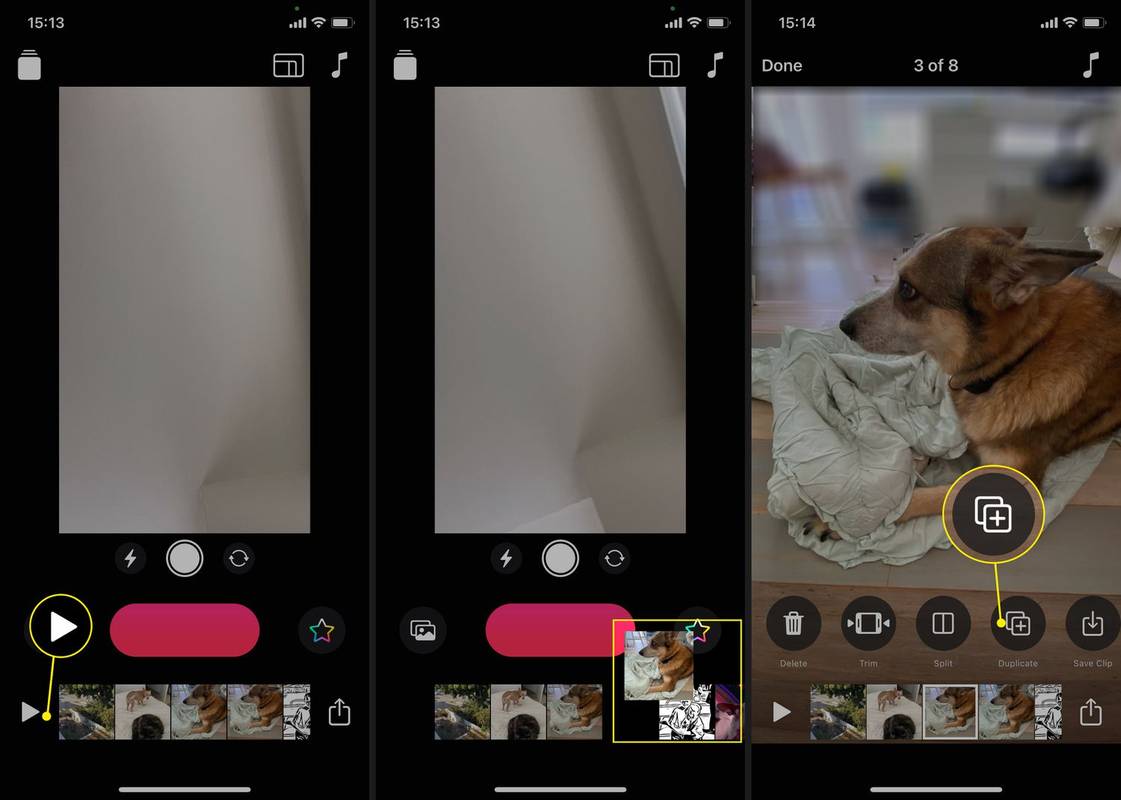
-
একটি ক্লিপ মুছে ফেলতে, এটি আলতো চাপুন এবং তারপর নির্বাচন করুন৷ মুছে ফেলা (আবর্জনার ক্যান)
-
একটি ভিডিও ক্লিপের অডিও নিঃশব্দ করতে, এটি আলতো চাপুন এবং তারপর নির্বাচন করুন৷ নিঃশব্দ (হর্ন আইকন)।
স্ক্র্যাচ ডিস্ক ফটোশপ কীভাবে সাফ করবেন
-
ভিডিও ক্লিপ ট্রিম করতে, আলতো চাপুন ছাঁটা (মুভি আইকন)।
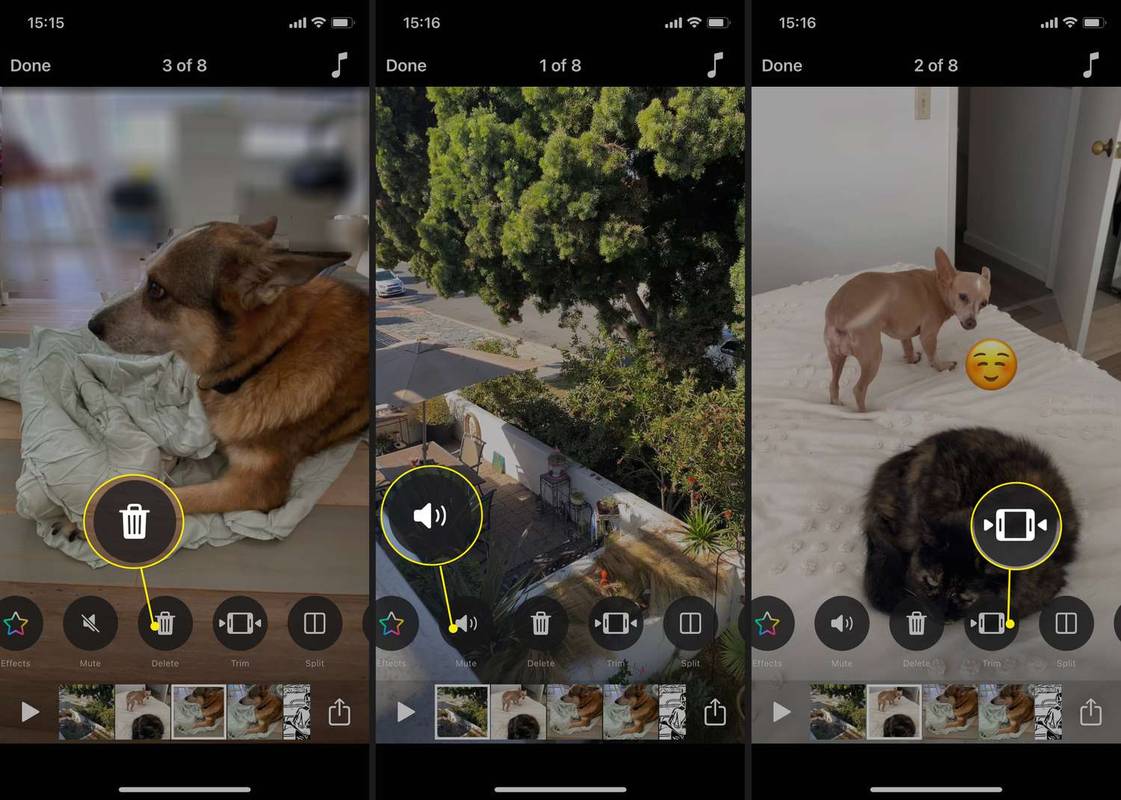
-
ভিডিওটি সংরক্ষণ বা ভাগ করতে, আলতো চাপুন৷ শেয়ার করুন আইকন, এবং তারপরে এয়ারড্রপ, টেক্সট, ইমেল, ইউটিউব এবং আরও অনেক কিছুর মতো বিকল্পগুলি থেকে বেছে নিন বা একটি সোশ্যাল মিডিয়া সাইটে শেয়ার করুন৷ ঐচ্ছিকভাবে, ভিডিওটি আপনার লাইব্রেরিতে সংরক্ষণ করুন।